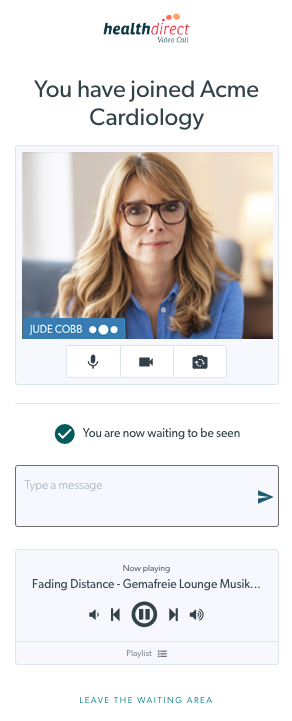Kako doći na konzultacije (za pacijente)
Informacije za pacijente i klijente koji započinju videopoziv kako bi došli na termin
Pacijent/Pozivatelj: Vodič za video pozive korak po korak

Korak po korak upute za pacijente koji prisustvuju videokonzultacijama putem videopoziva:
|
1. Kliknite na poveznicu koju vam je poslala vaša zdravstvena služba za termin, a zatim kliknite na gumb Započni video poziv .
|
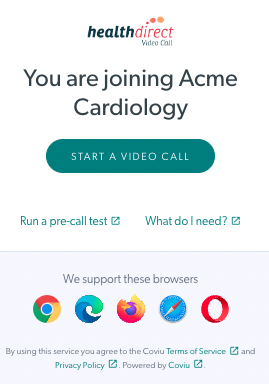 |
| 2. Healthdirect Video Call će zatražiti da dopustite korištenje svoje kamere i mikrofona. Pritisnite Dopusti za nastavak. Ovo je savršeno sigurno i omogućit će vašem pružatelju zdravstvenih usluga da vas vidi i čuje. Ako ne vidite ovaj upit i ne budete preusmjereni na stranicu koja traži podatke o vašem pacijentu, dopustite pristup svojoj kameri/mikrofonu prema priloženim uputama. |
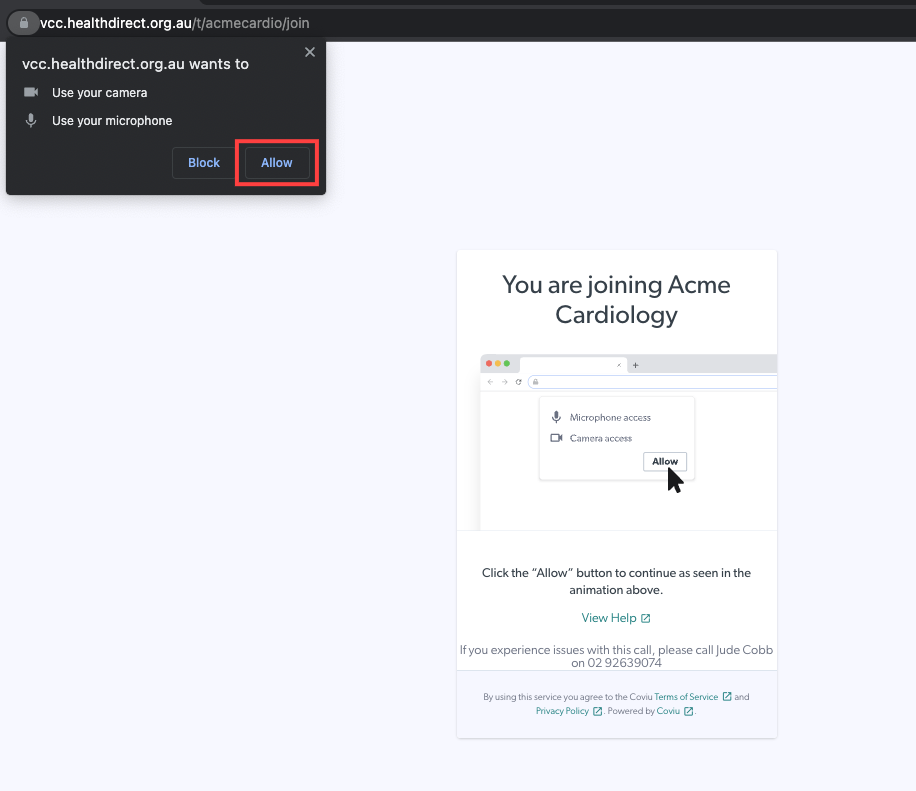 |
|
3. Vidjet ćete polja za unos pacijenata za kliniku.
Vidjet ćete pregled svoje kamere ispod obaveznih polja za pacijenta. Ako ne vidite pregled kamere na ovoj stranici, ne brinite, možda je onemogućen za kliniku, ali vidjet ćete ga kada kliknete Nastavi.
Imajte na umu da klikom na Nastavi pozivatelji prihvaćaju odredbe i uvjete navedene na navedenim vezama. |
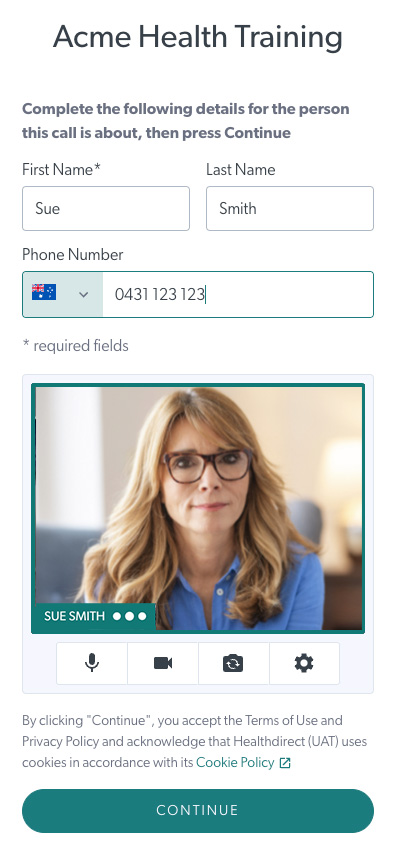 |
| Zupčanik postavki pod pregledom kamere Ovaj primjer prikazuje opciju Postavke na mobilnom uređaju. Pozivatelji mogu vidjeti i odabrati željenu kameru, mikrofon i zvučnik, ako je potrebno. |
 |
| 4. Pročitajte Važne informacije koje vam je pružila klinika i kliknite Nastavi kako biste stigli na . | 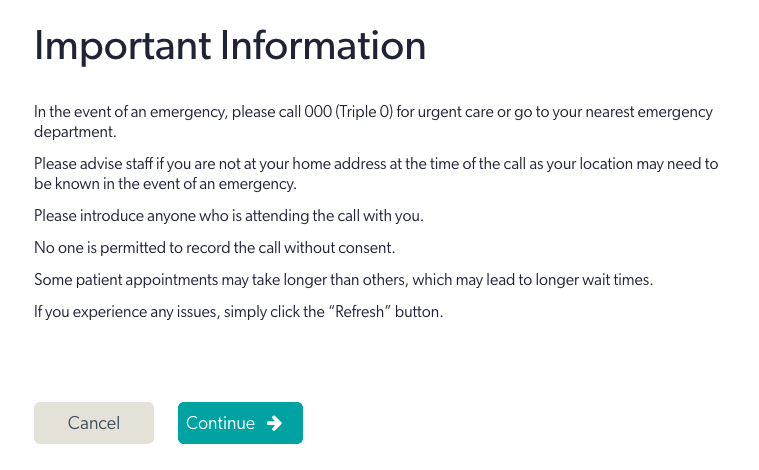 |
|
5. Sada čekate da vas vide i vaš davatelj usluga će vam se pridružiti kada bude spreman. Molim Zabilježite:
|
|
| 6. Kliničar dolazi i vaše konzultacije počinju. | 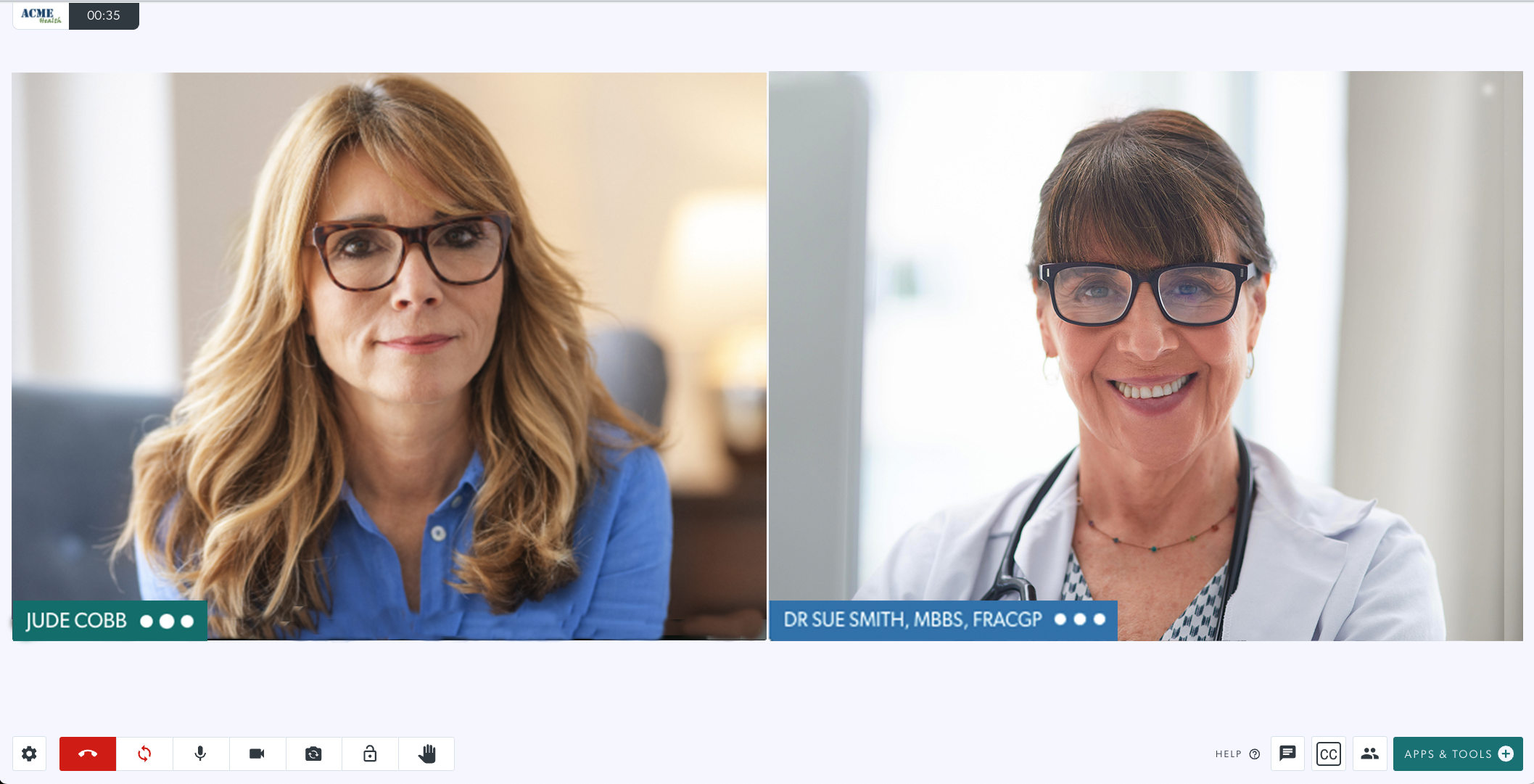 |